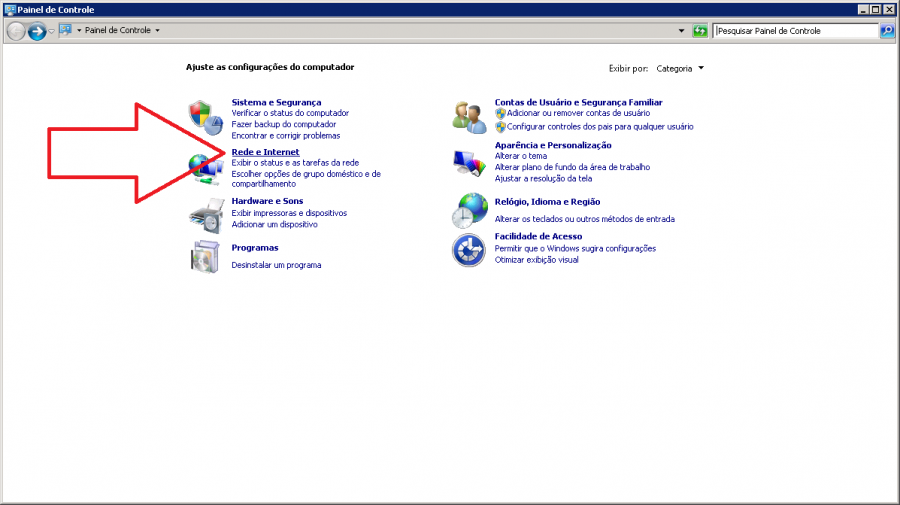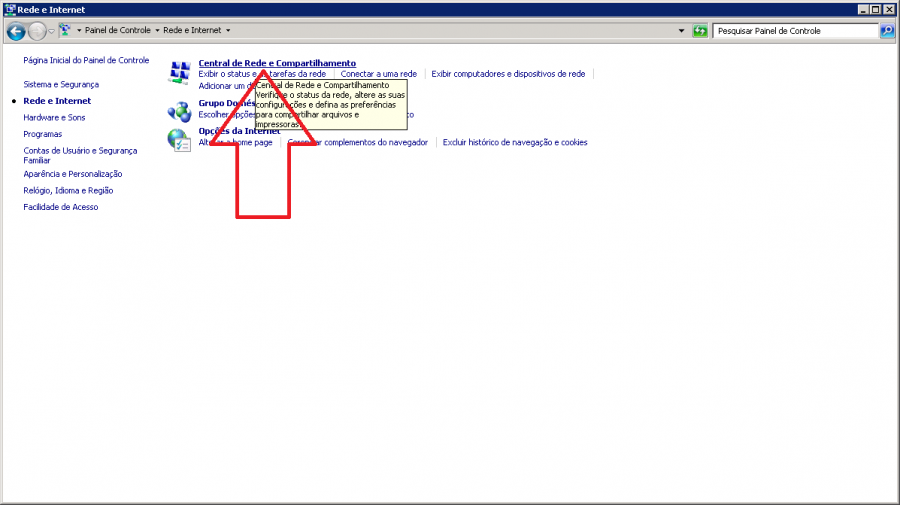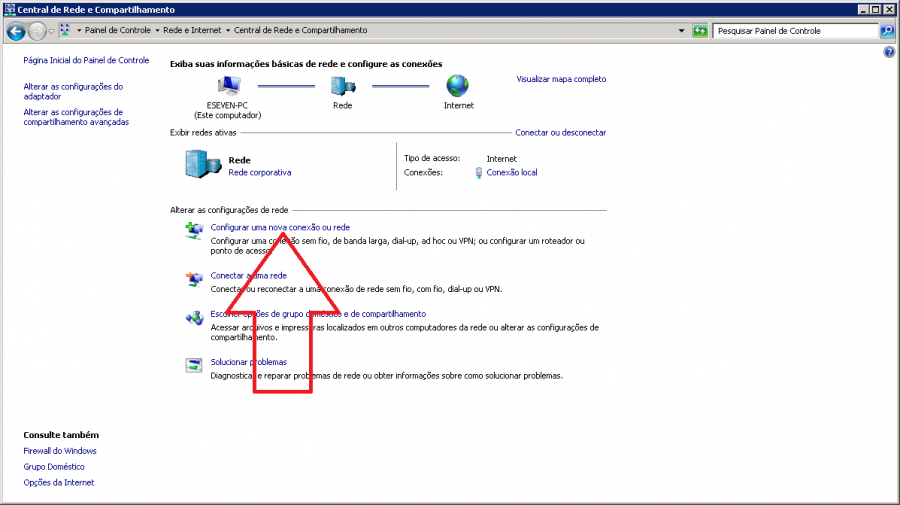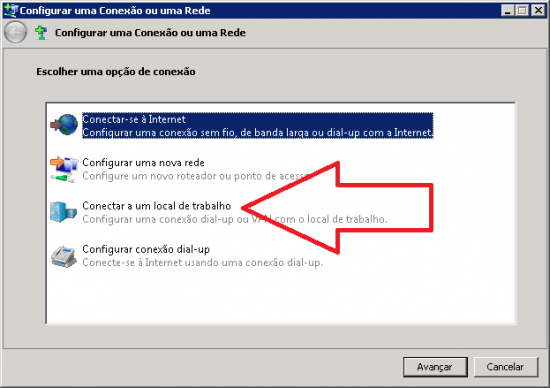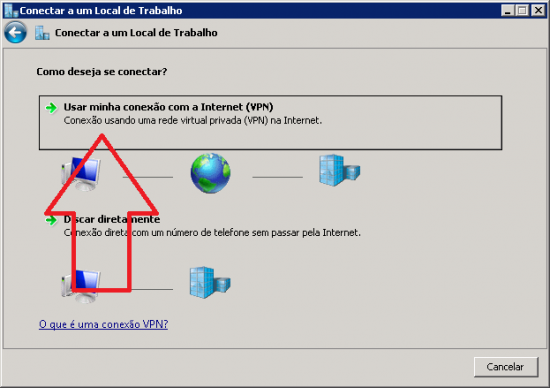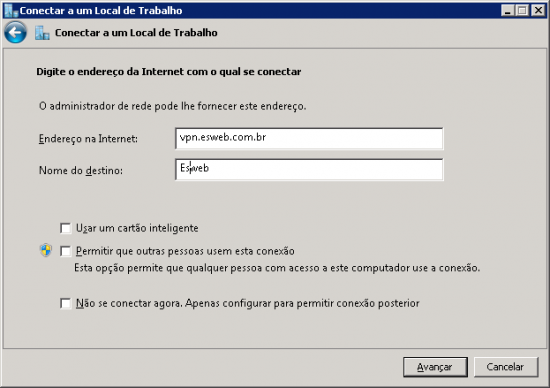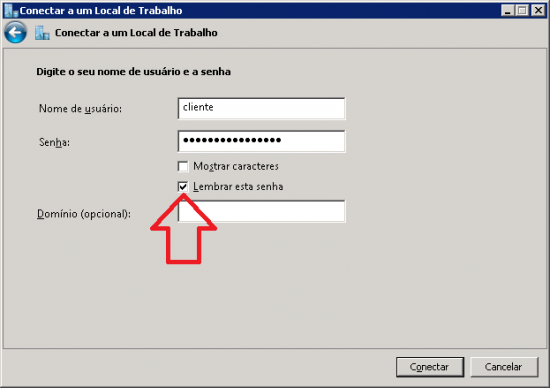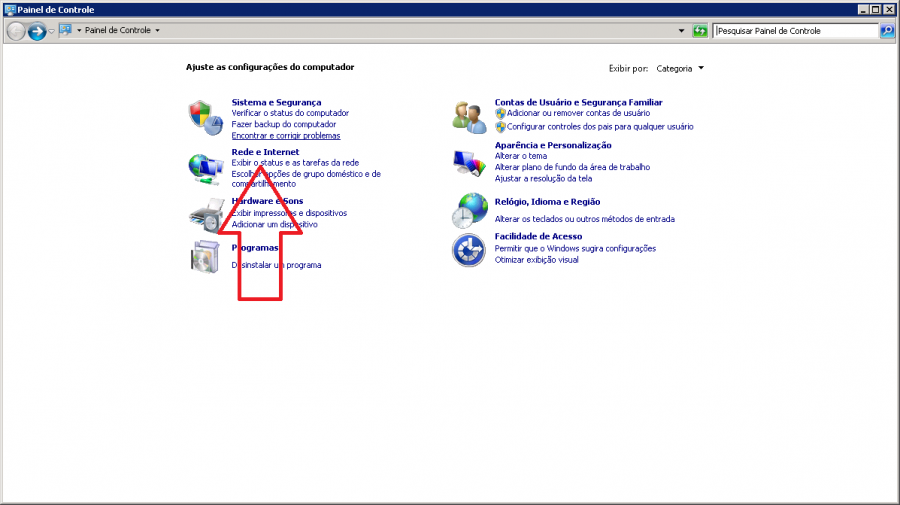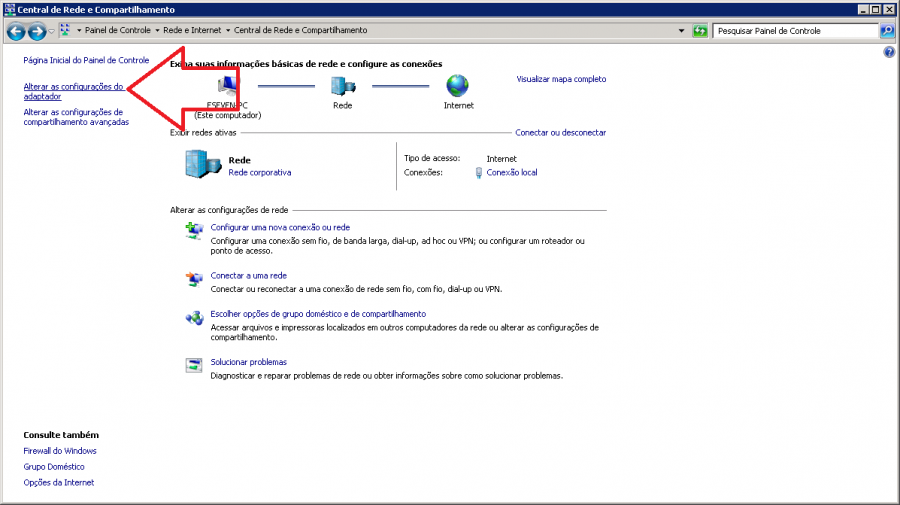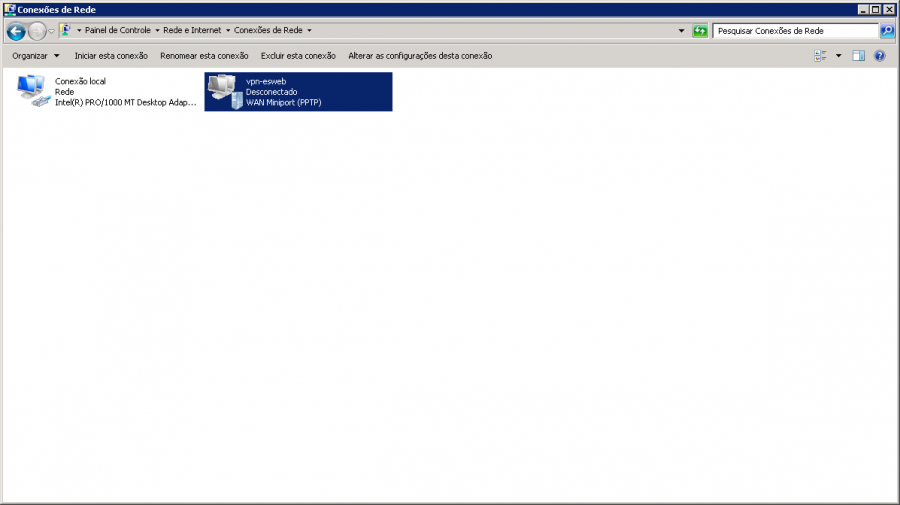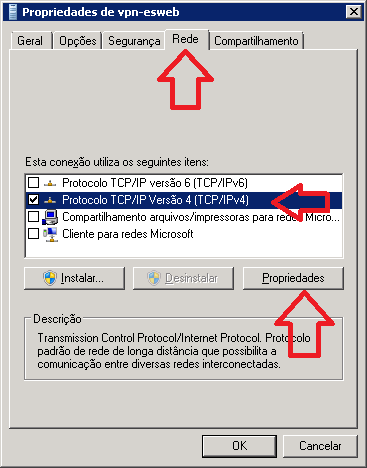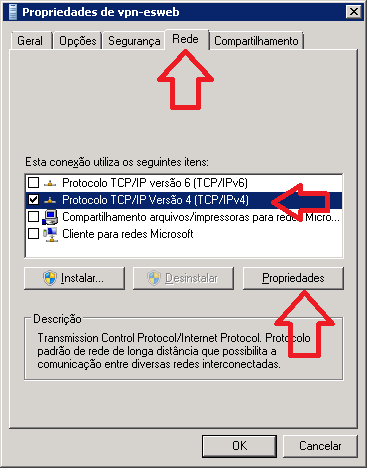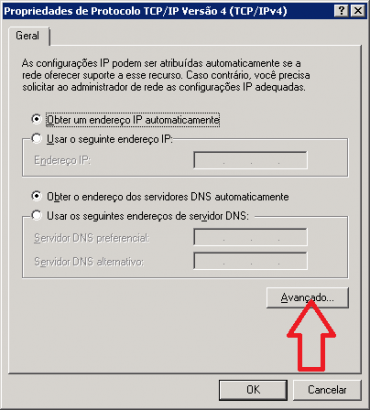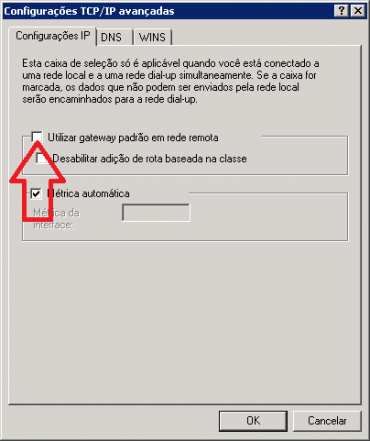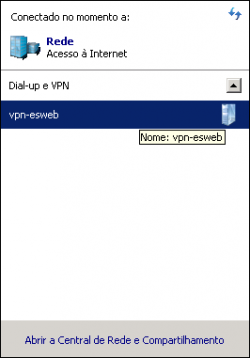Mudanças entre as edições de "Configurar VPN no Windows"
De WIKI-ESWEB-EXTERNA
(→Tutorial - VPN no Windows) |
(→Tutorial - VPN no Windows) |
||
| Linha 86: | Linha 86: | ||
:[[File:seta1.png|28px]] '''VPN configurada.''' | :[[File:seta1.png|28px]] '''VPN configurada.''' | ||
| − | ::[[File:0016.png| | + | ::[[File:0016.png|400px]] |
Edição das 15h01min de 15 de julho de 2014
Tutorial - VPN no Windows
 No campo endereço da internet utilize: vpn.esweb.com.br e, em nome de destino utilize o que desejar.
No campo endereço da internet utilize: vpn.esweb.com.br e, em nome de destino utilize o que desejar.
- Obs: Após esta etapa, você terá conexão com o servidor, porém perderá acesso a internet, para ajustar sua conta siga os próximo passos.